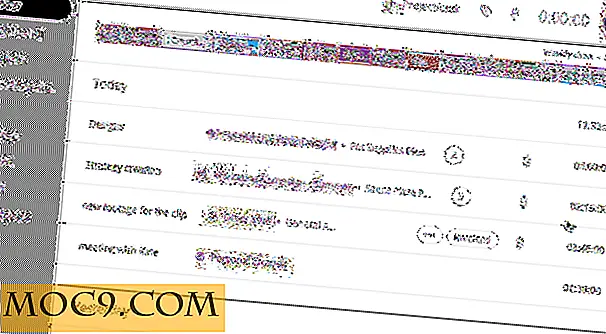Προσαρμογή του LightDM με θέματα και φόντα [Ubuntu]
Το LightDM είναι η οθόνη σύνδεσης που βλέπετε μόλις ξεκινήσει η μηχανή του Ubuntu. Είναι πολύ καλύτερο από τις παλιές μέρες όταν χάσατε ένα τερματικό prompt. Πρόκειται για ένα αρκετά νέο πρόγραμμα και ενώ κάνει σπουδαία δουλειά για να σας πάρει από την είσοδο στην επιφάνεια εργασίας, θα μπορούσε κανείς να υποστηρίξει ότι τα γραφικά είναι λίγο ήπια. Τα παρακάτω θα σας δείξουν πώς να προσαρμόσετε το LightDM με θέματα και φόντα για να ντύσετε αυτό το θαμπό βλέμμα.
Προσαρμόστε το LightDM στο KDE
Εάν εκτελείτε το KDE, είναι αρκετά εύκολο να προσαρμόσετε το LightDm. Ανοίξτε τις Ρυθμίσεις συστήματος και βρείτε "Οθόνη σύνδεσης (LightDM)" στην ομάδα "Διαχείριση συστήματος".

Ανοίγοντας αυτό θα εμφανιστεί μια οθόνη που σας επιτρέπει να:
- Επιλέξτε μεταξύ των δύο θεμάτων: Classic (εμφανίζονται μόνο τα πεδία για το όνομα χρήστη και τον κωδικό πρόσβασης) και το "User Bar" (εμφανίζονται τα avatar και τα ονόματα χρηστών σε μια λίστα με πλευρική λίστα με ένα πεδίο για κωδικό παρακάτω).
- Αλλάξτε την εικόνα φόντου για την οθόνη LightDM.

Μόλις κάνετε αλλαγές, θα πρέπει να αποσυνδεθείτε από το KDE για να τις δείτε.
Όπως αναφέρθηκε, υπάρχουν μόνο δύο θέματα εγκατεστημένα από προεπιλογή (τουλάχιστον στο σύστημα Kubuntu μου). Εάν κατορθώσετε να βρείτε άλλους στο Internet (δεν εμφανίζονται σε πιθανά μέρη όπως το KDE-Look ακόμα), θα πρέπει να τα αντιγράψετε σε φακέλους κάτω από το / usr / share / kde4 / apps / lightdm-kde-greeter / θέματα / (σε ένα σύστημα που βασίζεται στο Kbuntu). Για άλλα συστήματα, αναζητήστε πού το "LightDM KDE Greeter" διατηρεί τα αρχεία του.
Προσαρμόστε το LightDM στην Ενότητα
Για συστήματα που χρησιμοποιούν το Unity, δεν υπάρχει διαθέσιμη βοηθητική εφαρμογή εκτός από το κουτί για να προσαρμόσετε το LightDM, αλλά το εύχρηστο Ubuntu Tweak θα σας επιτρέψει να το κάνετε αυτό. Στο Ubuntu Tweak, επιλέξτε το κουμπί "Ρυθμίσεις σύνδεσης" (όπως φαίνεται παρακάτω).

Βεβαιωθείτε ότι η καρτέλα "Tweaks" είναι επισημασμένη και θα πρέπει να δείτε μια οθόνη όπως αυτή που ακολουθεί. Πρώτον, θα χρειαστεί να κάνετε κλικ στο κουμπί "Ξεκλειδώστε" και να εισαγάγετε τον κωδικό πρόσβασής σας, καθώς πρόκειται για αλλαγές σε επίπεδο συστήματος.


Το Ubuntu Tweak θα σας επιτρέψει να κάνετε πολλά πράγματα, όπως:
- Ορίστε εάν πρέπει να είναι ενεργοποιημένη η πρόσβαση των επισκεπτών.
- Αλλάξτε την εικόνα φόντου
- Αλλάξτε το λογότυπο
- Επιλέξτε το θέμα GTK που θα χρησιμοποιηθεί
- Επιλέξτε το θέμα εικονιδίου που θα χρησιμοποιηθεί
Μόλις κάνετε τις επιλογές σας, θα χρειαστεί να αποσυνδεθείτε από την Unity και να συνδεθείτε ξανά για να δείτε τις αλλαγές.

Εναλλακτικοί παράγοντες LightDM
Εάν οι συνηθισμένοι χρήστες LightDM ( unity-greeter και lightdm-kde-greeter ) δεν σας συμπαθούν, μπορείτε να εγκαταστήσετε εναλλακτικές λύσεις. Μια επιλογή είναι να εγκαταστήσετε το "άλλο" προεπιλεγμένο greeter, δηλαδή να εγκαταστήσετε το πακέτο unity-greeter στο μηχάνημα Kubuntu ή το πακέτο lightdm-kde-greeter στο σύστημα Ubuntu. Ένα πράγμα που πρέπει να έχετε κατά νου είναι ότι καθένα από αυτά θα εγκαταστήσει για εσάς ένα δίκαιο αριθμό νέων εξαρτήσεων Ενότητας ή KDE, οπότε αν το χώρο ή η απόδοση είναι ύψιστης σημασίας για εσάς, αυτές δεν είναι οι ελαφρύτερες επιλογές. Οι παρακάτω εντολές θα εγκαταστήσουν αυτούς τους φίλους σας:
sudo apt-get εγκαταστήστε lightdm-kde-greeter
sudo apt-get να εγκαταστήσετε ενότητα-greeter
Το πακέτο lightdm-gtk-greeter παρέχει μια οθόνη σύνδεσης που έχει κατασκευαστεί χρησιμοποιώντας το GTK toolkit και χρησιμοποιείται στην παραλλαγή Lubuntu. Αυτό το greeter είναι ουσιαστικά ένα ενιαίο παράθυρο διαλόγου με επιλογές για λογαριασμό χρήστη, κωδικό πρόσβασης και τύπο συνεδρίας. Ένα χαρακτηριστικό που θα χάσετε με αυτή την επιλογή είναι η δυνατότητα σύνδεσης σε απομακρυσμένο μηχάνημα με τον τοπικό σας υπολογιστή, αλλά εάν δεν χρησιμοποιείτε αυτή τη λειτουργία, είναι μια πολύ απλή οθόνη σύνδεσης.

Η ακόλουθη εντολή θα εγκαταστήσει αυτήν την επιλογή:
sudo apt-get εγκαταστήστε lightdm-gtk-greeter
Μια πιο εξελιγμένη επιλογή είναι το πακέτο lightdm-webkit-greeter . Αυτή η επιλογή σας δίνει τη δυνατότητα να δημιουργήσετε το δικό σας θέμα σε HTML, CSS και Javascript. Αν γνωρίζετε κάποια ανάπτυξη ιστού, μπορείτε να το χρησιμοποιήσετε ως βάση για το δικό σας θέμα. Αντιγράψτε τα αρχεία που βρίσκονται στο / usr / share / lightdm-webkit / themes / webkit και δημιουργήστε ένα νέο φάκελο (όπως / usr / share / lightdm-webkit / themes / mytheme ) Μπορείτε επίσης να βρείτε μερικά θέματα γύρω από το Internet. Μπορείτε να εγκαταστήσετε το WebKit greeter με την ακόλουθη εντολή:
sudo apt-get εγκαταστήστε lightdm-webkit-greeter
συμπέρασμα
Το LightDM εξακολουθεί να βρίσκεται στα αρχικά του στάδια όσον αφορά την προσαρμογή, αλλά αντιπροσωπεύει ένα ωραίο βήμα προς τα εμπρός από τους υπάρχοντες διαχειριστές εμφάνισης (όπως το KDM ή το GDM) ως βοηθητικό πρόγραμμα cross-desktop για να συνδεθείτε στην επιφάνεια εργασίας του Linux. Έχετε δοκιμάσει κάποιον από αυτούς τους τρόπους για να προσαρμόσετε το LightDM; Ενημερώστε μας στα σχόλια παρακάτω.

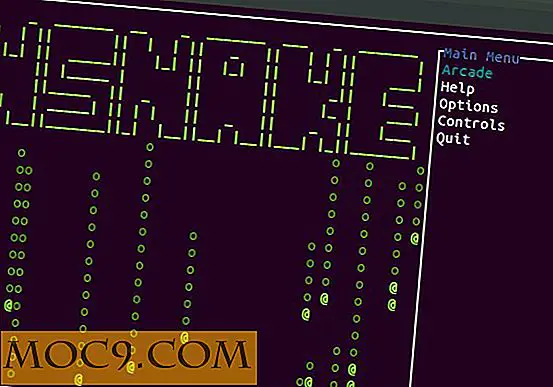
![Πώς να εγκαταστήσετε ένα προσωπικό δίσκο Google χρησιμοποιώντας το FengOffice [Linux]](http://moc9.com/img/phpmyadmin-user1.png)